本文摘自网络,侵删!
我们在操作win7系统电脑的时候,常常会遇到win7系统浏览器二级页面打不开的困惑吧,一些朋友看过网上零散的win7系统浏览器二级页面打不开的处理方法,并没有完完全全明白win7系统浏览器二级页面打不开是如何解决的,今天小编准备了简单的解决办法,只需要按照打开IE浏览器,找到【工具】,打开【Internet 选项】,在【Internet 选项】里面,选择【常规】,点击【浏览历史记录】下边的【删除】,勾选所有选项,或者也可以保留一些自己需要用的(最好全删),点击【删除】的顺序即可轻松解决,具体的win7系统浏览器二级页面打不开教程就在下文,一起来看看吧!
方法一:IE浏览器设置
打开IE浏览器,找到【工具】,打开【Internet 选项】,在【Internet 选项】里面,选择【常规】,点击【浏览历史记录】下边的【删除】
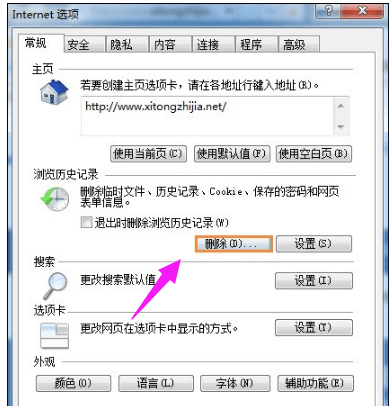
勾选所有选项,或者也可以保留一些自己需要用的(最好全删),点击【删除】
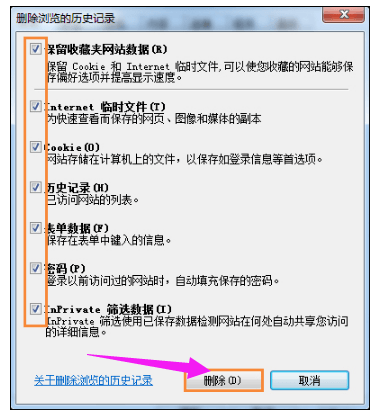
打开【Internet 选项】中的【高级】页面,在【设置】里面,找到【启用第三方浏览器扩展】,把“√”去掉,
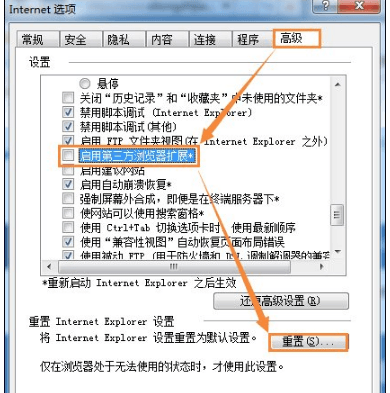
再点击右下角的【重置】,最后点击【确定】即可(需勾选【删除个性化设置】)

方法二、注册相关的DLL 组件
使用快捷键“Win+R”弹出【运行】,输入“regsvr32 Actxprxy.dll”,点击【确定】
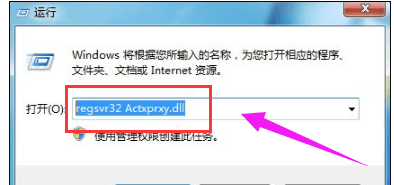
再用同样的方式,使用快捷键“Win+R”弹出【运行】,输入“regsvr32 Shdocvw.dll”,点击【确定】即可
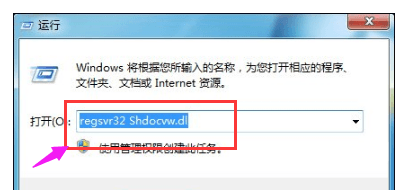
重启浏览器,尝试连接二级网页,如果还不行,需重复上以上步骤注册以下组件:
regsvr32 Mshtml.dll
regsvr32 Urlmon.dll
regsvr32 Browseui.dll
regsvr32 Oleaut32.dll
regsvr32 Shell32.dll
重启浏览器,再看网页是否正常。
相关阅读 >>
win7系统daemontoolsl虚拟光驱软件安装与使用的操作方法
win7系统联想笔记本启动提示是否需要终止上次没有执行完的操作的解决方法
win7系统运行《无主之地2》游戏出现停止响应现象的解决方法
更多相关阅读请进入《win7》频道 >>




